ダッシュボードを共有する
ダッシュボードはタイルのコレクションであり、必要に応じてページ単位で編成され、各タイルには基になるクエリと視覚的表現があります。 ダッシュボードの作成の詳細については、「Azure Data Explorer ダッシュボードを使用したデータの視覚化」を参照してください。
このドキュメントでは、他のユーザーとダッシュボードを共有するためのアクセス許可を付与し、アクセス許可を管理する方法について説明します。
重要
ダッシュボードにアクセスするには、ダッシュボード ビューアーに次のものが必要です。
- アクセス用のダッシュボード リンク
- ダッシュボードのアクセス許可
- Azure Data Explorer クラスター内の基になるデータベースへのアクセス
一般に、ダッシュボードは、アクセス許可の付与とダッシュボード リンクの共有の 2 つの手順で共有されます。 別のテナントのユーザーにアクセス許可を付与する場合、ユーザーはダッシュボードにアクセスするための招待を追加で承諾する必要があります。
アクセス許可の管理
Azure Data Explorer ダッシュボード に移動し、モードを [表示] から [編集] に切り替えます。
ダッシュボードの上部バーにある [共有 メニュー項目を選択します。
ドロップダウンから [アクセス許可 の管理] を選択します。
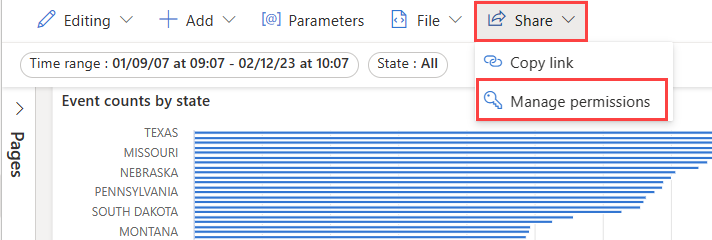
アクセス許可を付与する
アクセス許可は、テナント 内のユーザー
テナント内のユーザーにアクセス許可を付与する
[ダッシュボードのアクセス許可] ペインで、次の操作を行います。
- [新しいメンバーの追加]で、Microsoft Entra ユーザーまたは Microsoft Entra グループを入力します
。 - アクセス許可 レベルで、次のいずれかの値を選択します。 を表示するか、を編集できます。
- "を選択し、を追加します。"
[ダッシュボードのアクセス許可の管理] を 
別のテナントのユーザーにアクセス許可を付与する
重要
テナント間共有は既定で無効になっています。 テナント間共有を有効にするには、テナント管理者が Azure Data Explorer WebUI 設定で有効にする必要。
テナント管理者がテナント間共有を有効にし、後でテナント間の共有を無効にした場合、機能がアクティブな間に共有されたすべてのダッシュボードに引き続きアクセスできます。
[ダッシュボードのアクセス許可] ペインで、次の操作を行います。
ダッシュボードの上部バーにある [共有 メニュー項目を選択します。
[外部ユーザーと共有] で、ユーザーのメール アドレスを入力します。
手記
- 個々の Microsoft Entra ID ユーザー、セキュリティ グループ、または Microsoft アカウント (MSA) と共有できます。
- 配布グループと共有することはできません。
ユーザーにダッシュボードの編集を許可するかどうかを選択します。 その場合は、[編集権限 を許可する] チェック ボックスをオンにします。
手記
編集アクセス許可を持つ招待者は、自分のテナントのユーザーとダッシュボードを共有することも、この招待フローを使用して他のテナントからユーザーを招待することもできます。
[招待の作成] を選択します。
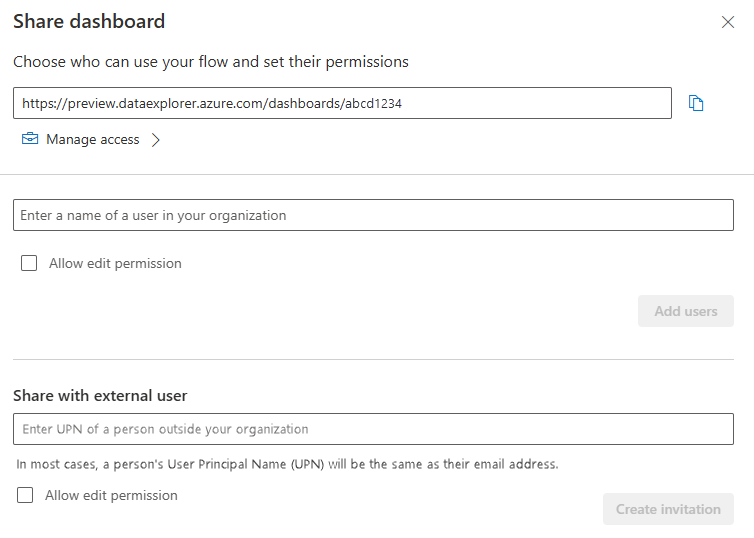
招待リンクをユーザーに送信します。 ユーザーは、ダッシュボードにアクセスするために招待 を受け入れる
必要があります。
重要
- 招待が送信されると、取り消すことはできません。 招待の有効期限が切れるまで待つか、招待されたユーザーが招待を受け入れた後でアクセスを取り消すことができます。
- 招待の有効期間は 3 日間です。 その後、招待の有効期限が切れ、招待を承諾しなかったユーザーはダッシュボードにアクセスできなくなります。
ダッシュボードを共有すると、ダッシュボードのアクセス許可 ウィンドウで共有したユーザーを確認できます。
招待を承諾する
ユーザーが招待リンクをクリックすると、次の情報を含むページが表示されます。
- ダッシュボード名
- 招待を受け入れるときに予想される内容
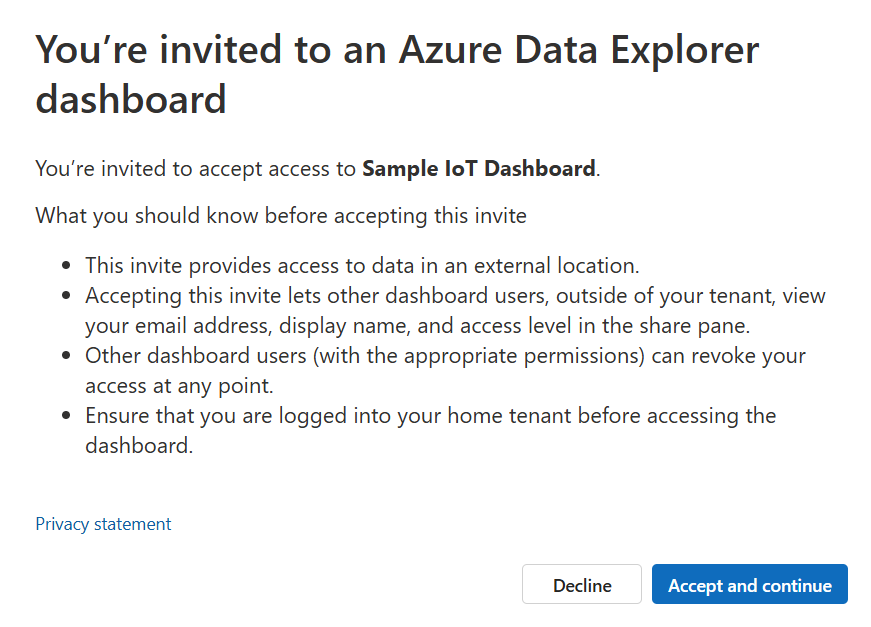
その後、ユーザーは招待に同意し、サインインしてダッシュボードにアクセスできます。
重要
ユーザーは、ホーム テナントにサインインしているときに招待を受け入れる必要があります。
手記
セキュリティ グループに代わって承諾する場合は、招待を承諾するためにグループのメンバーである必要があります。 グループの最初のメンバーが招待を受け入れると、グループのすべてのメンバーは、共有リンク を使用してダッシュボードにアクセスできます。
ユーザーのアクセス許可レベルを変更する
ダッシュボードのアクセス許可 ウィンドウでユーザーのアクセス許可レベルを変更するには:
- 検索ボックスを使用するか、ユーザーリストをスクロールしてユーザーを検索します。
- 必要に応じて、アクセス許可 レベルを変更します。
- ユーザーを削除するには、ユーザーの横にあるごみ箱アイコンを選択します。
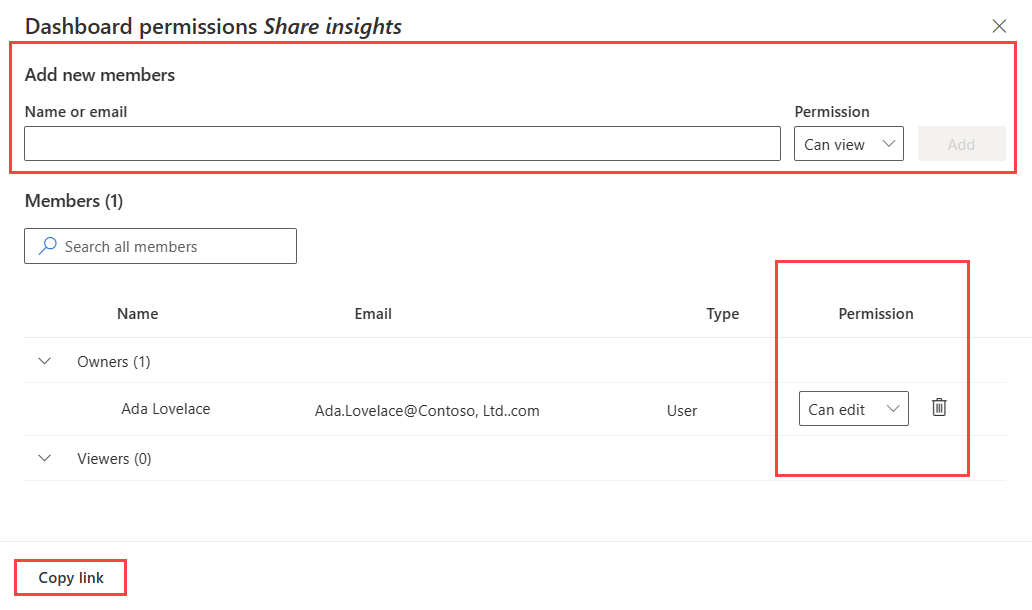 のスクリーンショット
のスクリーンショット
ダッシュボード リンクを共有する
ダッシュボード リンクを共有するには、次のいずれかの操作を行います。
- [共有] を選択し、[リンクのコピー] を選択します。
- [ダッシュボードのアクセス許可] ウィンドウで、[リンクのコピー] を選択します。